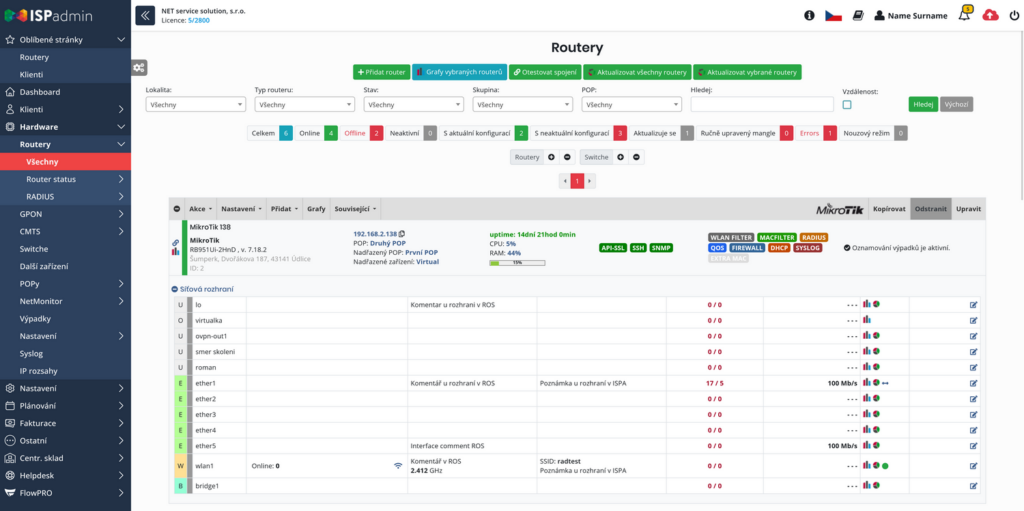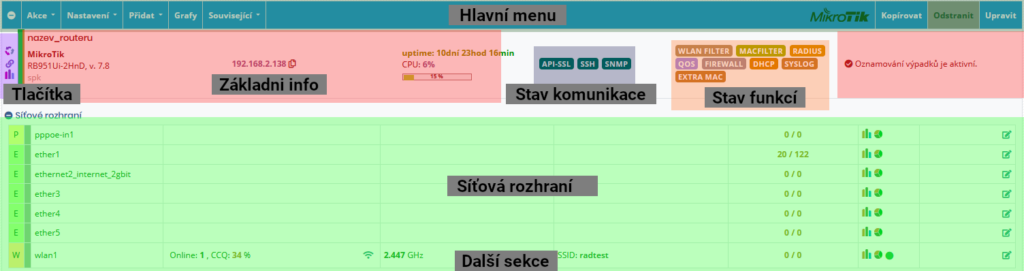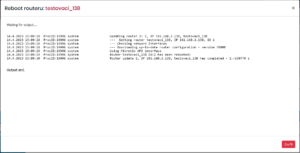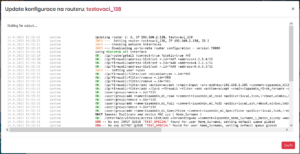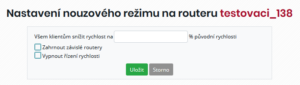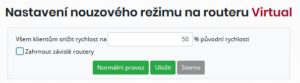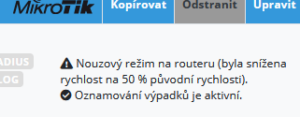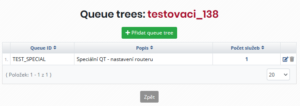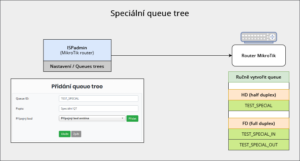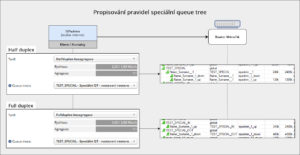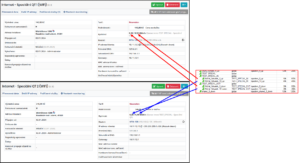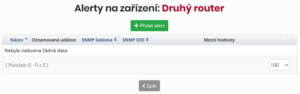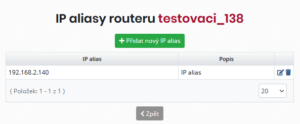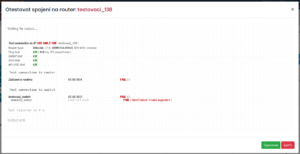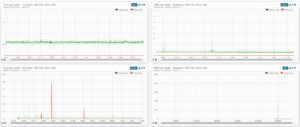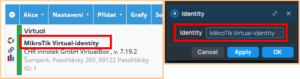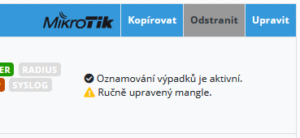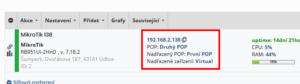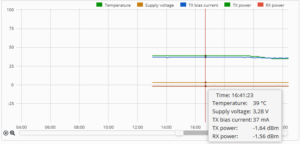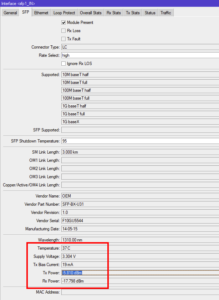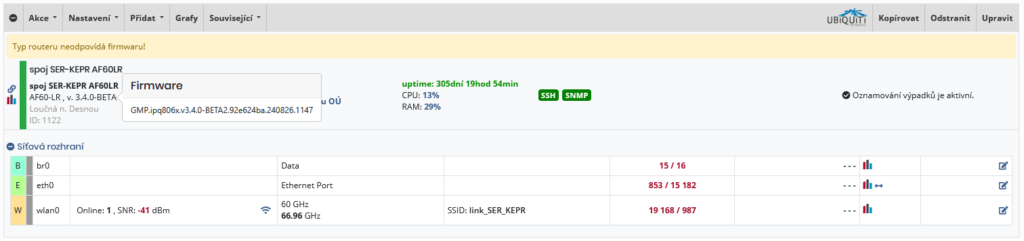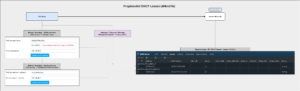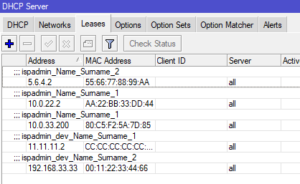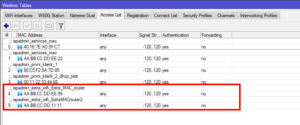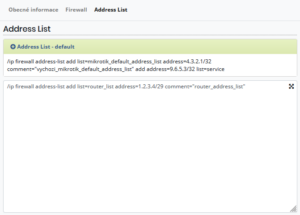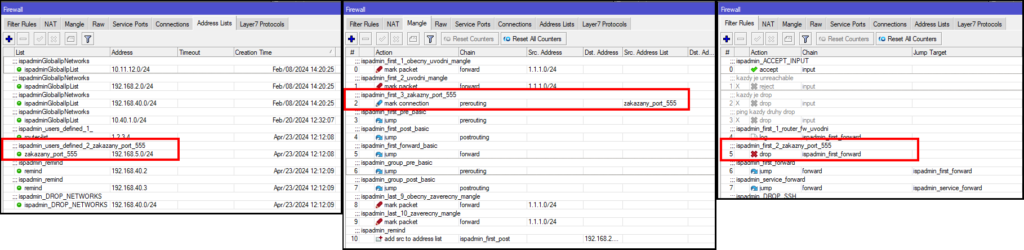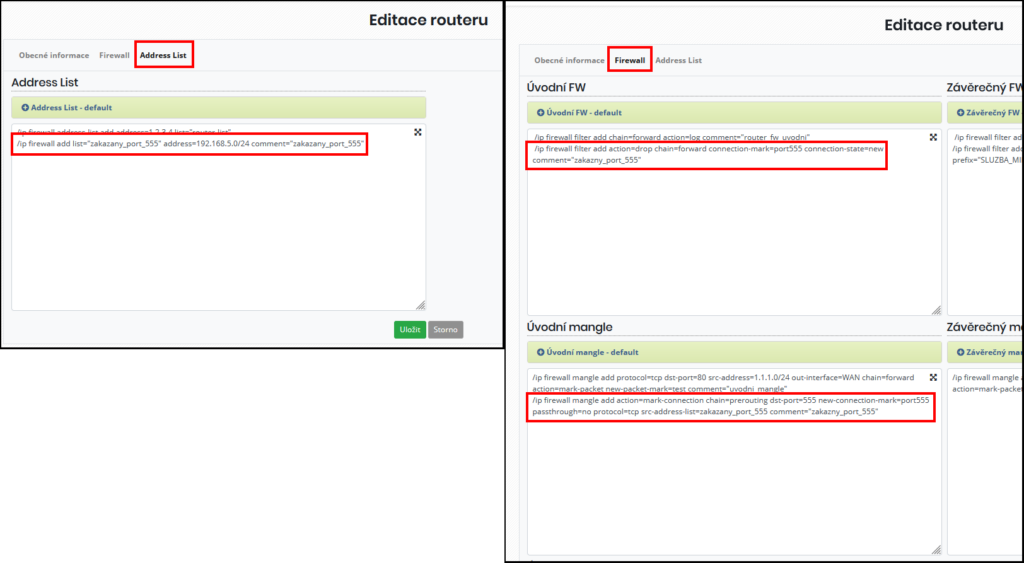Všechny
Tato záložka je dostupná pouze pokud je u licence aktivní modul NMM.
Přehled přidaných routerů nebo AP a k nim přímo připojených zařízení. Provádí se zde monitoring, správa a konfigurace všech routerů, headendů, AP, připojených switchů a dalších připojených zařízení.
Přehled
MikroTik
Hlavní menu
První položkou v hlavním menu zaevidovaného routeru MikroTik je možnost sbalit (![]() ) nebo rozbalit (
) nebo rozbalit (![]() ) jeho podrobnosti a detaily.
) jeho podrobnosti a detaily.
Akce
- Reboot routeru MikroTik – možnost vybraný router restartovat. POZOR – reboot je proveden ihned po stisknutí na toto tlačítko! Sledovat průběh rebootu je možné v zobrazeném modal okně.
- Update konfigurace routeru – možnost na vybraném routeru updatovat konfiguraci ze systému (změny v nastavení). POZOR – update konfigurace je proveden ihned po stisknutí na toto tlačítko! Sledovat průběh updatu konfigurace je možné v zobrazeném modal okně. Update konfigurace routeru je možné provést i zkrácenou volbou (sekce Tlačítka).
- Nouzový režim na routeru – aktivací nouzového režimu na vybraném routeru můžete nastavit procentuální snížení/zvýšení rychlosti u klientů. Nouzový režim lze využít např. při výpadku páteřní linky, kdy je provoz přesměrován přes pomalejší linku a je potřeba dočasně snížit rychlost, aby spoj byl schopný provoz zvládnout.
- Zahrnout závislé routery – možnost nastavit nouzový režim i na závislých routerech (dle NetMonitoru)
- Vypnout řízení rychlosti – pokud je u routeru použita (nastavena) metoda shapování Simple Queues, je k dispozici i toto nastavení vypnutí omezení rychlosti. Více informací v Simple Queues.
Pokud byl na routeru aktivován nouzový režim, objeví se u něj informace:
- Otestovat spojení na router – možnost otestovat spojení (ping, SNMP, SSH, API/API-SSL). Výsledky a průběh testu je dostupný v zobrazeném modal okně.
- Odstranit neaktivní síťová rozhraní – možnost smazat u vybraného routeru v přehledu neaktivní síťová rozhraní
Nastavení
- Queue trees – v případě použití tarifu ve službě internet s agregací 1:1 (nebo nastavením individuální rychlosti bez tarifu) je možné službu internet u klienta zařadit do speciální QT, kterou je možné touto funkcí vytvořit. Na Mikrotiku je nutné tuto QT vytvořit ručně (název musí odpovídat zde vytvořené).
Přidat speciální Queue Tree je možné přes utilitu WinBox (GUI) nebo terminal (CLI).
Základní příkazy pro ROS CLI (příklad):
/queue tree add name=TEST_SPECIAL1 parent=global
/queue tree add name=TEST_SPECIAL_IN parent=global
/queue tree add name=TEST_SPECIAL_OUT parent=global- Přípojné body – možnost nadefinovat k routeru přípojné body a na nich dostupný typ služeb
- Alerty – možnost přidat alert pouze na toto konkrétní zařízení viz Nastavení –> Alerty –> Na zařízení
- IP aliasy – možnost povolit provoz i na další nadefinované IP adresy vybraného routeru. Přidat nový IP alias je možné tlačítkem Přidat nový IP alias (
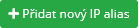 ). Nadefinovaná IP adresa se povolí ve firewallu.
). Nadefinovaná IP adresa se povolí ve firewallu.
Přidat
- Přidat síťové rozhraní
Grafy
Související
- Zálohy konfigurace routerů
- Servisní zásahy – zde je k dispozici seznam úkolů přiřazených na tento router v Plánování (Úkol na routeru)
Tlačítka
U routeru typu MikroTik jsou zde k dispozici tři funkční tlačítka (zkrácené volby).
 Update konfigurace routeru – možnost na vybraném routeru updatovat konfiguraci ze systému (změny v nastavení). POZOR – update konfigurace je proveden ihned po stisknutí na toto tlačítko! Sledovat průběh updatu konfigurace je možné v zobrazeném modal okně.
Update konfigurace routeru – možnost na vybraném routeru updatovat konfiguraci ze systému (změny v nastavení). POZOR – update konfigurace je proveden ihned po stisknutí na toto tlačítko! Sledovat průběh updatu konfigurace je možné v zobrazeném modal okně. Otestovat spojení na router – možnost otestovat spojení (ping, SNMP, SSH, API/API-SSL). Výsledky a průběh testu je dostupný v zobrazeném modal okně.
Otestovat spojení na router – možnost otestovat spojení (ping, SNMP, SSH, API/API-SSL). Výsledky a průběh testu je dostupný v zobrazeném modal okně. Zobrazit statistiky pingu na router – možnost zobrazit stránku s grafy pingu vybraného routeru (den, týden, měsíc, rok).
Zobrazit statistiky pingu na router – možnost zobrazit stránku s grafy pingu vybraného routeru (den, týden, měsíc, rok).
Základní info
Pod vlastním názvem routeru se zobrazuje identita (identity) vyčtená z routeru.
Editovat název zařízení je možné přes nástroj Winbox nebo příkazem v terminálu:
/system identity edit namenebo nastavit vlastní:
/system identity set name="MikroTik Virtual-identity"Pokud bylo některé z pravidel mangle ručně upraveno (přímo na routeru např. disabled), zobrazí se u dotčeného routeru informace o ruční úpravě.
V prostřední části této sekce je zobrazena:
- IP adresa – odkaz na IP adresu nastavenou u routeru. Dle dalšího nastavení může být k URL propsán protokol (http/https) nebo port, na kterém běží např. web. rozhraní zařízení. Vedle zobrazené IP adresy je tlačítko (
 ), kterým je možné celou adresu jednoduše zkopírovat do schránky.
), kterým je možné celou adresu jednoduše zkopírovat do schránky. - POP – pokud je zařízení na POPu bude zde proklik na POP, na kterém je zařízení evidováno
- Nadřazený POP – pokud je zařízení součástí struktury pro NetMonitor a existuje nadřazený POP, bude zde proklik na POP, který je dle nadefinované struktury nadřazen POPu u tohoto zařízení.
- Nadřazené zařízení – pokud je zařízení součástí struktury pro NetMonitor a existuje propojené nadřazené zařízení, bude zde proklik na nadřazené zařízení, které je dle nadefinované struktury nadřazeno tomuto zařízení.
Stav komunikace
K dispozici jsou tři ikony zobrazující stav komunikace – API-SSL (API), SSH, SNMP
- API / API-SSL
 – API-SSL nebo API není aktivní (zapnuté)
– API-SSL nebo API není aktivní (zapnuté) /
/  – API-SSL nebo API je na zařízení aktivní (zapnuté)
– API-SSL nebo API je na zařízení aktivní (zapnuté) /
/  – API-SSL nebo API je aktivní, ale nastal nějaký problém (error, chyba v komunikaci)
– API-SSL nebo API je aktivní, ale nastal nějaký problém (error, chyba v komunikaci)
- SSH
 – SSH není aktivní (zapnuté) nebo nejsou vyplněné údaje
– SSH není aktivní (zapnuté) nebo nejsou vyplněné údaje – SSH je na zařízení aktivní (zapnuté)
– SSH je na zařízení aktivní (zapnuté) – SSH je na zařízení aktivní (zapnuté). Pro plnohodnotnou práci s routerem je však potřeba aktivovat API-SSL (API)
– SSH je na zařízení aktivní (zapnuté). Pro plnohodnotnou práci s routerem je však potřeba aktivovat API-SSL (API) – SSH je aktivní, ale nastal problém (error). Ověřte nastavení na zařízení nebo nastavení firewallu
– SSH je aktivní, ale nastal problém (error). Ověřte nastavení na zařízení nebo nastavení firewallu
- SNMP
 – SNMP nejsou vyplněné údaje
– SNMP nejsou vyplněné údaje – SNMP je aktivní a funkční
– SNMP je aktivní a funkční – SNMP je aktivní (vyplněné údaje), ale nastal problém (error). Ověřte nastavení na zařízení nebo nastavení firewallu
– SNMP je aktivní (vyplněné údaje), ale nastal problém (error). Ověřte nastavení na zařízení nebo nastavení firewallu
Stav funkcí
Síťová rozhraní
Přehled vyčtených síťových rozhraní ze zařízení.
U zařízení typu MikroTik se vyčítají informace o rozhraních včetně případně přidaného komentáře v ROS. Zároveň se vyčítá i aktuální přenosová rychlost aktivního (připojeného) rozhraní.


SFP
UPOZORNĚNÍ
Hodnoty jsou dostupné pouze u aktivních (zapojených) modulů.
V případě rozhraní SFP u zařízení typu MikroTik je k dispozici graf s vykreslenými hodnotami.
| sfp-temperature (C) | Teplota vysílače |
| sfp-supply-voltage (V) | Napětí vysílače |
| sfp-tx-bias-current (mA) | Klidový proud vysílače |
| sfp-tx-power (dBm) | Vysílaný optický výkon vysílače |
| sfp-rx-power (dBm) | Přijatý optický výkon vysílače |
Další sekce
V dalších sekcích u routeru mohou být:
- zařízení připojená k routeru
- headendy
- switche
- koncová zařízení klientů
- WiFi klienti na přípojných bodech
- OLT
UBNT
Pokud systém vyčte verzi firmwaru, která neodpovídá nastavenému typu routeru (airFiber vs Wave), je u něj k dispozici upozornění.
Ošetřen případ, kdy na zařízení typu airFiber 60 je nainstalován firmware pro Wave (rozdílný systém vyčítání dat i zálohování).
K zobrazení upozornění u routeru dojde, pokud je vyčtena, u routeru s nastaveným typem airFiber 60, jiná verze firmwaru než se začínajícím řetězcem GP….
Při nesprávně nastaveném typu routeru, systém nevyčítá správně data a nedochází ani k zálohování konfigurace!
Přidat / Upravit
Rozdělení dle typů zařízení a dostupných parametrů a funkcí.
MikroTik
Nastavení zařízení (routeru) typu MikroTik.
Záložky
Obecné informace
Možnost zadat základní obecné informace k zařízení/routeru typu MikroTik.
- Jméno routeru (vyžadované) – název routeru
- POP – POP na kterém je zařízení zaevidováno (fyzicky leží)
- Lokalita – lokalita ve které se router nachází. Pokud je vybrán POP (viz výše), tak toto pole není k dispozici = převezme se z POPu
- Skupina – skupina zařízení
- GPS – GPS souřadnice umístění zařízení. Pokud je vybrán POP (viz výše), tak toto pole není k dispozici = převezme se z POPu
- Adresa – adresa umístění routeru. Pokud je vybrán POP (viz výše), tak toto pole není k dispozici = převezme se z POPu
- Popis – vlastní popis
- Interní ID – možnost zadat vlastní interní ID pro zařízení
- Nadřazené zařízení pro Nagios – pokud využíváte původní řešení pro notifikaci výpadků, je potřeba zde nastavit závislost. Od verze 5.35 už tato možnost nastavení není dostupná.
- Router – nadřazený router
- Zařízení – nadřazené zařízení
- Oznamovat výpadky – možnost zvolit skupinu kontaktů pro notifikování (NetMonitor)
- Mapa
- IP adresa routeru (vyžadované) – IP adresa routeru
- Typ routeru – zvolený typ routeru (MikroTik). Dle zvoleného typu routeru jsou k dispozici další parametry/funkce.
- QoS provádět na / Závislý na – nastavení QOS (lokálně, neprovádět QOS nebo možnost vybrat zařízení na kterém se bude shaping provádět = pouze routery typu MikroTik)
- Typ shapingu – simple-queue nebo queue tree (výchozí)
- Typ fronty – nastavení typu fronty (více info MikroTik WIKI)
- Queue tree type – (k dispozici pouze v editaci u routeru s ROS < v6) pokud je aktivní typ shapingu queue tree, je k dispozici nastavení této možnosti (global-in, global-out). global-in, global-out a global-total jsou nahrazeny pouze global (ROS > v5)
- Maximální download – možnost pro evidenci zadat maximální download
- Maximální upload – možnost pro evidenci zadat maximální upload
- Router je aktivní – zda-li je router aktivní (připojen)
- Deaktivovat zálohování – možnost deaktivovat zálohování
- Pouze monitorování routeru – zda-li chcete router pouze monitorovat (bez řízení). Pokud je tato možnost aktivní, tak systém do routeru nenahrává žádnou konfiguraci ani její změny. Dochází pouze k pasivnímu vyčítání dat a v přehledu jsou tato zařízení označena šedou barvou.
- Používat API – možnost využít API/API-SSL komunikaci s routerem
- API port – port pro API (default: API–8728, API-SSL–8729)
- Používat API-SSL (doporučeno) – zda-li používat místo původního API zabezpečenou verzi API-SSL
- Používat DHCP – pokud je zadaná IP a MAC adresa klienta nebo/a IP a MAC adresa konc. zařízení ve službě internet a u této služby je vybrán router s tímto nastavením, je systém schopen do zařízení typu MikroTik propisovat DHCP leases (/ip dhcp-server lease). Při každém updatu routeru se před nahrátím DHCP leases provede vymazání dynamicky přiřazených DHCP leases.
DHCP server musí být na routeru MikroTik správně předkonfigurován!
- Syslog monitor – zapnutí LOG monitoru z MikroTiku. Zobrazení uchovaného syslogu vybraného routeru v (Hardware –> Syslog). Detailní popis řešení a návod naleznete ZDE.
- Aplikovat pravidla firewallu – jestli se mají pravidla FW aplikovat lokálně (na editovaný router) nebo na jiném. Podrobnější informace o nastavení viz MikroTik – Firewall.
- Aplikovat defaultní firewall – pokud je vybrán jiný router (ne lokálně), tak je možné zapsat alespoň defaultní pravidla. Podrobnější informace o nastavení viz MikroTik – Firewall.
- Neaplikovat lokálně MANGLE, FILTER a NAT pravidla – na lokálně (editovaný router) se neaplikují MANGLE, FILTER a NAT pravidla. Nelze použít s nastavením výše – Aplikovat pravidla firewallu. Vzájemně se vyruší. Upozornění při uložení. Podrobnější informace o nastavení viz MikroTik – Firewall.
- Přesný typ – zvolení přesného typu dle kategorie router (Hardware –> Nastavení –> Typy zařízení)
- SNMP community – nastavené community na zařízení
- SNMP port – port pro vyčítání přes SNMP
- Verze SNMP – verze SNMP protokolu (1,2)
- Sériové vyčítání SNMP – některá zařízení neumí hromadné vyčtení OID. Touto metodou lze zapnout sériové vyčítání hodnot např. do grafů.
- SNMP šablony – možnost vybrat připravenou SNMP šablonu
- SSH user – uživatel k SSH
- SSH heslo – heslo k SSH
- SSH port – port pro připojení k SSH
- Port webového rozhraní – port pro webovou správu zařízení (prokliku IP adresy viz Základní info)
- HTTPS v odkazu (zapnuto/vypnuto) – zda-li má být součástí prokliku IP adresy (viz Základní info) protokol HTTPS nebo výchozí HTTP.
- MAC filter – zapisuje se do pravidla ve filter (src-address služby klienta) navíc src-mac
- Používat wireless MAC filter – zapisuje se MAC filter (MikroTik – Wireless / Access List) – zařízení připojené k routeru, služby klientů, servisní MAC (Nastavení –> Administrátoři –> Servisní MAC)
- Upravit extra MAC na routeru – speciální (ručně zadané) MAC adresy do MAC filteru výše. Pokud není aktivní nastavení Používat wireless MAC filter, tak se zadané extra MAC do wireless konfigurace routeru nepropisují (v přehledu routerů je funkce neaktivní –
 ).
). - Aktivovat RADIUS – zda-li si přejete aktivovat u zařízení ověřování přes radius
- Heslo pro komunikaci s RADIUSem – pokud je RADIUS aktivní (viz možnost výše), tak je zde možné zadat heslo pro komunikaci
- Přihlášení techniků do MikroTiků s RADIUSem – zapnout/vypnout přihlášení techniků do MikroTiků přes RADIUS server
- Restart routeru – zapnout periodické restartování routeru
- Hodiny / Minuty – časový údaj v hodinách / minutách
- Periodicita – jak často router restartovat (denně, týdně, měsíčně)
Firewall
Možnost zadat specifické nastavení pro vybraný router.
- Úvodní FW – na routeru – možnost zadat pravidla na začátek FW na konkrétním vybraném routeru. Více informací v MikroTik – Firewall
- Závěrečný FW – na routeru – možnost zadat pravidla na konec FW na konkrétním vybraném routeru. Více informací v MikroTik – Firewall
- Úvodní mangle –
- Závěrečný mangle –
- Úvodní FW NAT – na routeru –
- Závěrečný FW NAT – na routeru –
Address list
Možnost nadefinovat si vlastní address-list pro použití ve FW na konkrétním routeru. Tento address-list je pak možné použít ve vlastních pravidlech pro NAT nebo Filter.
- Address List – možnost definovat vlastní address-list na konkrétním vybraném routeru. Kliknutím na zelenou sekci je možné zobrazit výchozí nastavení pro všechny routery MikroTik z klíče mikrotik_default_address_list (Nastavení –> Syst. nastavení –> MikroTik).
/ip firewall address-list add list=router_list address=1.2.3.4/32 comment="router_address_list"PŘÍKLAD:
- nadefinujete si address-list na vybraném konkrétním routeru nebo v globálním klíči mikrotik_default_address_list (nebo je možné nastavení kombinovat)
/ip firewall add list="zakazany_port_555" address=192.168.5.0/24 comment="zakazany_port_555"- pro použití tohoto nadefinovaného address-listu ve FW je možné v záložce editace routeru – Firewall přidat mangle pravidla pro pakety z IP adres (rozsahu) nadefinované v address-listu. Pravidla je možné zadat v editaci routeru, záložka Firewall a sekci Úvodní mangle
/ip firewall mangle add action=mark-connection chain=prerouting dst-port=555 new-connection-mark=port555 passthrough=no protocol=tcp src-address-list=zakazany_port_555 comment="zakazny_port_555"- následně na základě označených paketů vytvořit pravidlo v záložce editace routeru – Firewall v sekci Úvodní FW
/ip firewall filter add action=drop chain=forward connection-mark=port555 connection-state=new comment="zakazny_port_555"MikroTik redundant
UPOZORNĚNÍ:
Samotná konfigurace routeru se neduplikuje (např. nastavení bridge, DHCP serverů atp). K tomu je možné využít např. obnovení zálohy master routeru.
Pokud je typ routeru nastaven na – Mikrotik – redundant, tak je možné v poli Master router vybrat „rodičovský“ router, podle kterého se bude konfigurace kopírovat.
- Master router – do redundantního routeru se budou nahrávat stejná pravidla ze systému ISPadmin, jako jsou na zvoleném Master routeru. Bude tak vždy k dispozici záložní router s aktuální konfigurací, který bude možné použít, pokud to bude nutné.
Juniper
Možnost zadat základní obecné informace k zařízení/routeru typu Juniper.
Systém ISPadmin, u typu routeru Juniper, který je přiřazen k RADIUS službě Internet u klienta, může automaticky pozastavovat/povolovat tyto služby. Pro použití této funkce v systému musí být zapnuta API komunikace pro zvolený router (viz níže).
UPOZORNĚNÍ
Automatické pozastavování/povolování klientů u tohoto typu zařízení (Juniper) je k dispozici pouze s aktivním modulem RADIUS a zároveň je funkční pouze u služeb internet s nastaveným typem RADIUS a zapnutým automatickým pozastavováním. Automatické pozastavování se nastavuje klíčem pozastavit_neplatice (Fakturace / Nastavení / Obecné).
Záložky
Obecné informace
- Jméno routeru (vyžadované) – název routeru
- POP – POP na kterém je zařízení zaevidováno (fyzicky leží)
- Lokalita – lokalita ve které se router nachází. Pokud je vybrán POP (viz výše), tak toto pole není k dispozici = převezme se z POPu
- Skupina – skupina zařízení
- GPS – GPS souřadnice umístění zařízení. Pokud je vybrán POP (viz výše), tak toto pole není k dispozici = převezme se z POPu
- Adresa – adresa umístění routeru. Pokud je vybrán POP (viz výše), tak toto pole není k dispozici = převezme se z POPu
- Popis – vlastní popis
- Interní ID – možnost zadat vlastní interní ID pro zařízení
Nadřazené zařízení pro Nagios – pokud využíváte původní řešení pro notifikaci výpadků, je potřeba zde nastavit závislost.
- Router – nadřazený router
- Zařízení – nadřazené zařízení
- Oznamovat výpadky – možnost zvolit skupinu kontaktů pro notifikování (NetMonitor)
- IP adresa routeru (vyžadované) – IP adresa routeru
- Typ routeru – zvolený typ routeru (Juniper).Dle zvoleného typu routeru jsou k dispozici další parametry/funkce.
- QoS provádět na / Závislý na –
- Maximální download – možnost pro evidenci zadat maximální download
- Maximální upload – možnost pro evidenci zadat maximální upload
- Router je aktivní – zda-li je router aktivní (připojen)
- Deaktivovat zálohování – možnost deaktivovat zálohování
- Pouze monitorování routeru – zda-li chcete router pouze monitorovat (bez řízení)
- Používat API – možnost zapnout na zařízení API. Aktuálně slouží pro automatické pozastavování/povolování služeb internet typu RADIUS na zařízení typu Juniper.
- Uživatelské jméno – přihl. jméno do API
- Heslo – heslo do API
- API port – port pro API
- Přesný typ – zvolení přesného typu
- SNMP community – nastavené community na zařízení
- SNMP port – port pro vyčítání přes SNMP
- Verze SNMP – verze SNMP protokolu (1,2)
- Sériové vyčítání SNMP – některá zařízení neumí hromadné vyčtení OID. Touto metodou lze zapnout sériové vyčítání hodnot např. do grafů.
- SNMP šablony – možnost vybrat připravenou SNMP šablonu
- Port webového rozhraní – port pro webovou správu zařízení
- Aktivovat RADIUS – zda-li si přejete aktivovat u zařízení ověřování přes radius
- Heslo pro komunikaci s RADIUSem – pokud je RADIUS aktivní (viz možnost výše), tak je zde možné zadat heslo pro komunikaci